В по-голямата си част Windows обработва автоматично оптимизирането на вашите устройства с данни. Ако обаче сте загрижени за производителността им и искате да проверите неговия statis ръчно или да промените графика на оптимизацията, ето как става това:
Ръчно дефрагментиране или оптимизиране на вашите устройства с данни
-
Изберете лентата за търсене в лентата на задачите и въведете дефрагментиране.
-
Изберете Дефрагментиране и оптимизиране на устройства от списъка с резултати.
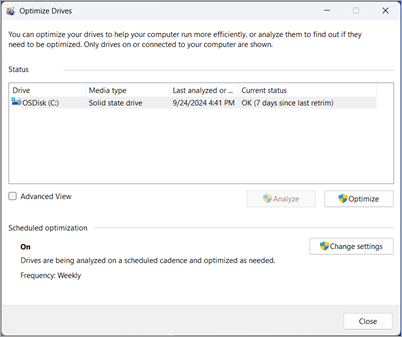
-
Изберете устройството, с което искате да работите.
-
Ако това е твърд диск, изберете Анализиране , ако искате Windows да провери устройството, за да видите дали се нуждае от оптимизация, или изберете Оптимизиране , за да накарате Windows да изпълни оптимизирането на устройството.
Забележка: Твърдите дискове са дефрагментирани, което реорганизира файловете, така че всички те да са подравнени и по-лесни за четене от устройството. SSD дисковете са това, което се нарича "изрязани", което по принцип казва на устройството къде може безопасно да извърши почистването, когато не е заето да прави по-важни неща, като например записване или зареждане на вашите файлове. Всичко това е оптимизация.
Промяна на графика за оптимизиране
По подразбиране Windows автоматично ще оптимизира устройствата ви веднъж седмично. Но ако искате да промените този график, така че да е повече или по-рядко, можете да го направите. Ето как става това:
-
Изберете лентата за търсене в лентата на задачите и въведете дефрагментиране.
-
Изберете Дефрагментиране и оптимизиране на устройства от списъка с резултати.
-
Под Планирана оптимизация изберете Промяна на настройките.
-
Можете да промените графика на Ежедневно, Ежеседмично, Ежемесечно или да го изключите изцяло, да го настроите да увеличава честотата, ако пропусне оптимизацията три пъти, и да изберете за кои устройства се отнася графикът.
Оптимизирането на устройствата може да помогне на вашия компютър да работи по-гладко и стартира по-бързо. За да ги оптимизирате:
-
Изберете лентата за търсене в лентата на задачите и въведете дефрагментиране.
-
Изберете Дефрагментиране и оптимизиране на устройства от списъка с резултати.
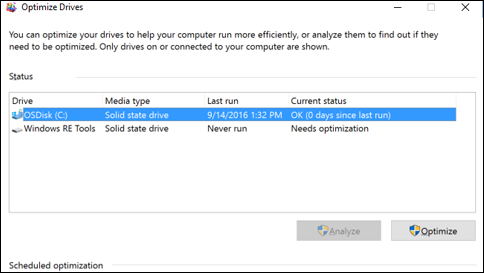
-
Изберете дисковото устройство, което искате да оптимизирате.
-
Изберете бутона Оптимизиране .










